Apple har gjort HEIC-billedformatet fælles aftilføjelse af det som standardbilledeformat på de nyere iPhone-modeller. Det er et format, der kan reducere størrelsen på et billede, men stadig gemme det med ekstraordinære detaljer. Apple introducerede dette format, så brugere, der tager fotos på deres iPhone, kan maksimere både lokal lagerplads og iCloud-lagerplads. iOS kan dog konvertere HEIC-billeder til JPG, hvis du allerede har flyttet / kopieret dem til dit skrivebord og gerne vil konvertere billeder fra HEIC til JPEG, kan du det.
HEIC til JPEG
For at konvertere billeder fra HEIC til JPEG på Windows 10 skal du installere en gratis app kaldet CopyTrans HEIC til Windows. Du kan finde downloadlinket nederst på den linkede side.
Det er dog ganske enkelt at installere appenskal vide, at Windows 10 naturligt understøtter HEIC-filformatet via en udvidelse til appen Fotos. For at CopyTrans HEIC til Windows skal fungere, vil appen afinstallere udvidelsen. Du kan installere det senere fra Microsoft Store, men det kan forstyrre den app, der fungerer.

Når appen er installeret, skal du navigere til en hvilken som helstHEIC-formatbillede på dit system. CopyTrans HEIC til Windows har ingen grænseflade at tale om. Det fungerer helt fra genvejsmenuen. Højreklik på det HEIC-billede, du vil konvertere, og vælg indstillingen Konverter til JPEG med CopyTrans fra genvejsmenuen. Billedet konverteres og gemmes på samme sted som det originale billede. Det originale billede forbliver selvfølgelig uberørt.
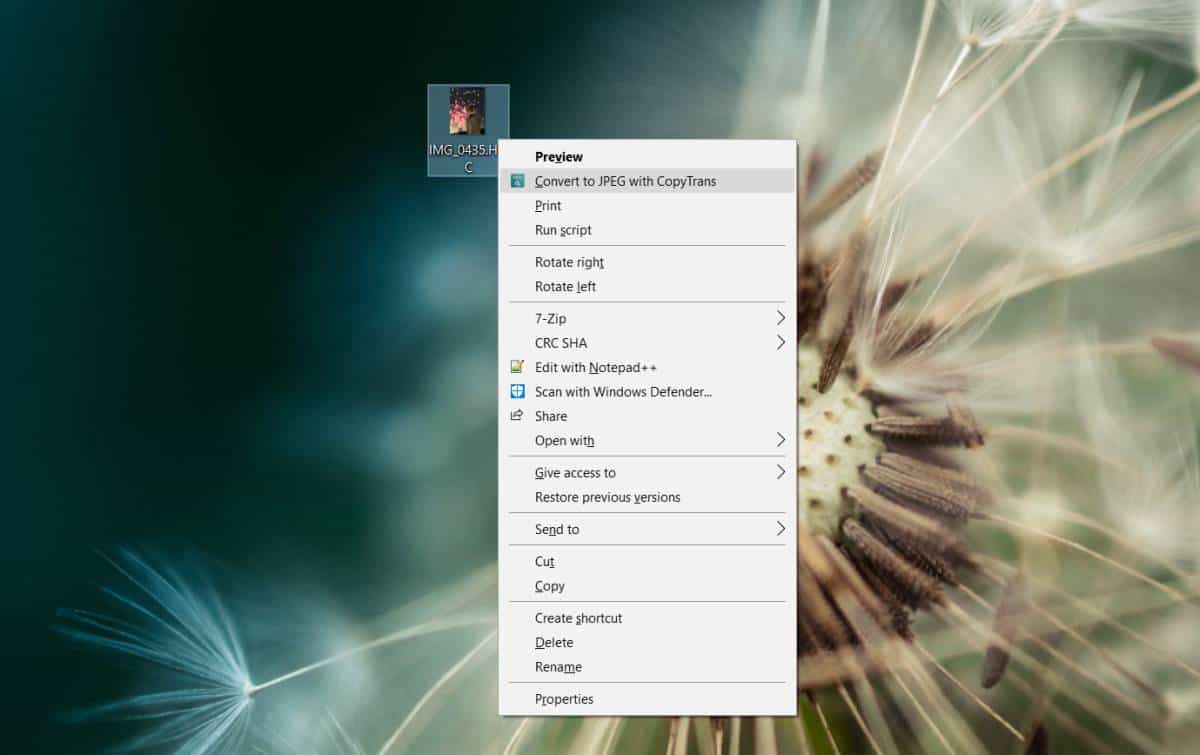
Som med enhver filkonvertering-app er kvalitet nøglenher og vi taler om konvertering mellem et format, der formodes at give fremragende kvalitet med en mindre filstørrelse til et format, der reducerer kvaliteten for at opretholde en mindre filstørrelse.
Sammenligning af det originale HEIC-billede ogkonverteret JPEG-billede, ser det ud til, at kvaliteten er blevet bevaret, så vidt en fortidsundersøgelse viser. Måske kan et mere dygtigt øje registrere, om der er tab i detaljer. Det originale billede, som vi konverterede, var 1,25MB i størrelse, og det konverterede JPEG-billede kom ud på 2,40 MB, hvilket er næsten dobbelt så stort som originalen. Stigningen i størrelse betyder stadig, at kvaliteten er blevet bevaret i det omfang JPEG tillader det.
Hvis du vil konvertere flere HEIC-billeder til JPEG, skal du blot vælge dem alle og højreklikke på et af dem. Konverteringsindstillingen vil stadig være til stede i genvejsmenuen.












Kommentarer